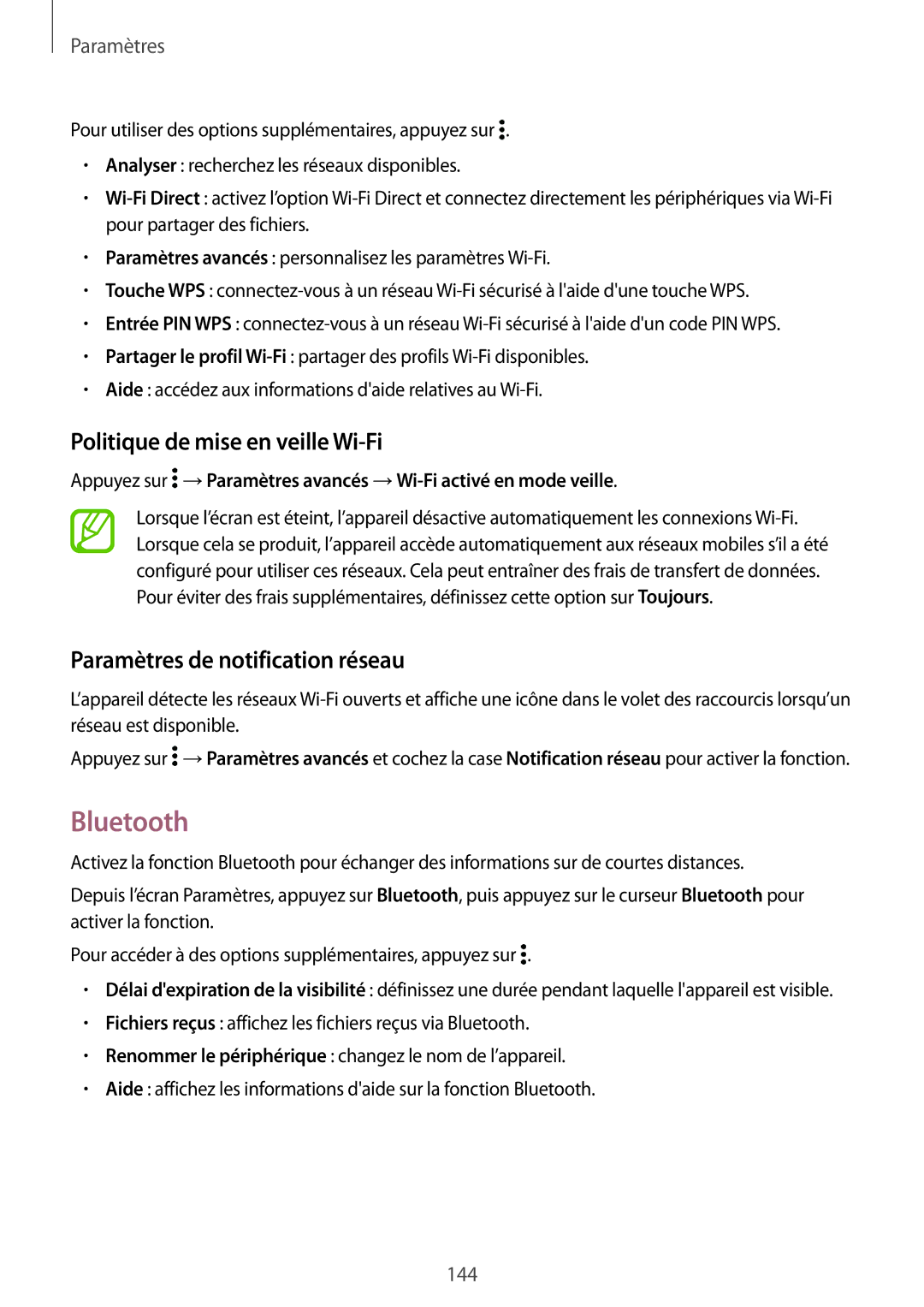Paramètres
Pour utiliser des options supplémentaires, appuyez sur ![]() .
.
•Analyser : recherchez les réseaux disponibles.
•
•Paramètres avancés : personnalisez les paramètres
•Touche WPS :
•Entrée PIN WPS :
•Partager le profil
•Aide : accédez aux informations d'aide relatives au
Politique de mise en veille Wi-Fi
Appuyez sur ![]() →Paramètres avancés
→Paramètres avancés
Lorsque l’écran est éteint, l’appareil désactive automatiquement les connexions
Paramètres de notification réseau
L’appareil détecte les réseaux
Appuyez sur ![]() →Paramètres avancés et cochez la case Notification réseau pour activer la fonction.
→Paramètres avancés et cochez la case Notification réseau pour activer la fonction.
Bluetooth
Activez la fonction Bluetooth pour échanger des informations sur de courtes distances.
Depuis l’écran Paramètres, appuyez sur Bluetooth, puis appuyez sur le curseur Bluetooth pour activer la fonction.
Pour accéder à des options supplémentaires, appuyez sur ![]() .
.
•Délai d'expiration de la visibilité : définissez une durée pendant laquelle l'appareil est visible.
•Fichiers reçus : affichez les fichiers reçus via Bluetooth.
•Renommer le périphérique : changez le nom de l’appareil.
•Aide : affichez les informations d'aide sur la fonction Bluetooth.
144